Excel中经常需要使用到自动求和公式,自动求和具体该如何操作呢?接下来小编举例简单的例子告诉大家excel设置自动求和公式的方法。excel设置自动求和公式的方法设置自动求和公式步骤1:将鼠标放在要求和数据区域的紧挨着的下面一个单元格,如下图的D10单元格,然后点击【开始】-【自动求和】按钮就可以自动求D......
excel SUMPRODUCT函数用法解析
语法结构
SUMPRODUCT函数语法结构为:SUMPRODUCT(array1,array2,array3, ...)。函数可用于返回相应的数组或区域乘积之和。
- 参数array1,array2,array3, ...为不同的数组或区域,各个数据或区域大小应一致,否则会导致计算错误;
- sumproduct函数逗号分隔的各个参数必须为数字型数据,如果是逻辑值,要乘以1转换为数字;
- 在不用逗号分隔参数的情况下,逻辑值也可以直接用*号与其他参数连接进行乘法运算,不必再乘以1。
下面用3个案例分别讲解参数均为数字型数据区域、参数均为逻辑值、参数中数字型数据区域与逻辑值混合情况下SUMPRODUCT函数的用法。
案例1:各参数为数字型数据区域
应用场景:
下图表格中有不同玫瑰品种的销量和单价,我们想在F2单元格求取所有订单的销售金额总和。
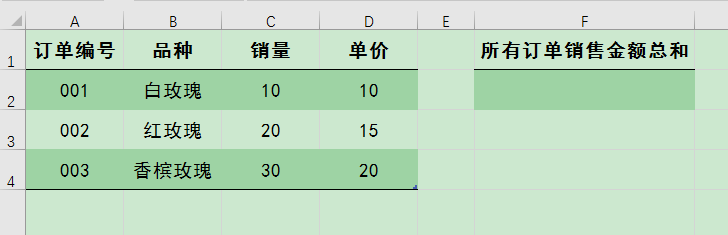
操作步骤:
选中F2单元格,输入公式:=SUMPRODUCT(C2:C4,D2:D4),即可返回所有订单销售额总和1000。
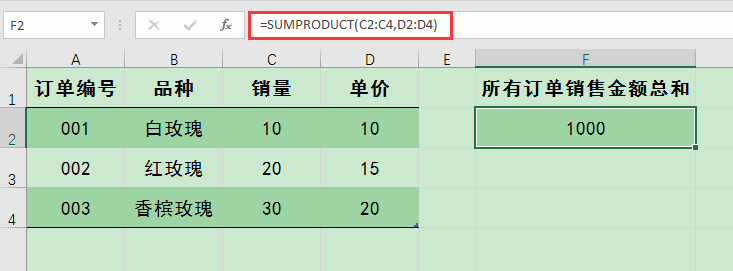
公式说明:
SUMPRODUCT(C2:C4,D2:D4)意为将C2与D2相乘、C3与D3相乘、C4与D4相乘,得到每笔订单的销售金额,最后再将3笔订单的销售金额相加求和,从而得到所有订单的销售总额。
案例2:各参数均为判断的结果逻辑值
应用场景:
下图表格中有不同日期不同玫瑰品种的销售数据,我们想在F2单元格计算6月份香槟玫瑰的订单数量。
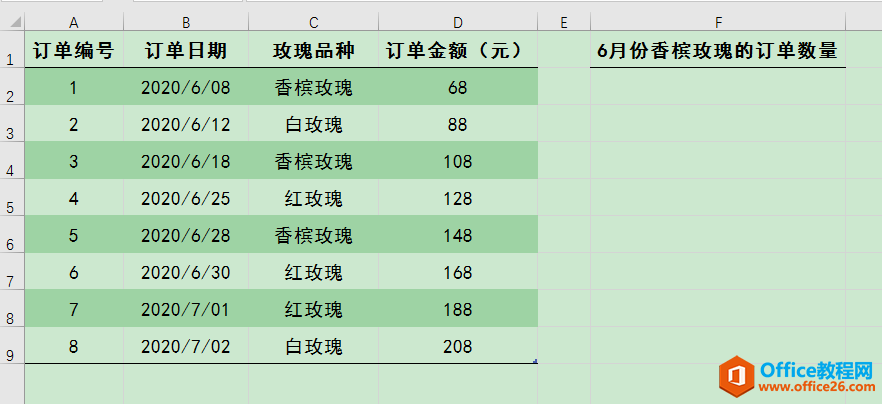
操作步骤:
选中F2单元格,输入公式:SUMPRODUCT((MONTH(B2:B9)=6)*1,(C2:C9="香槟玫瑰")*1),即可返回6月份香槟玫瑰的订单数量3。
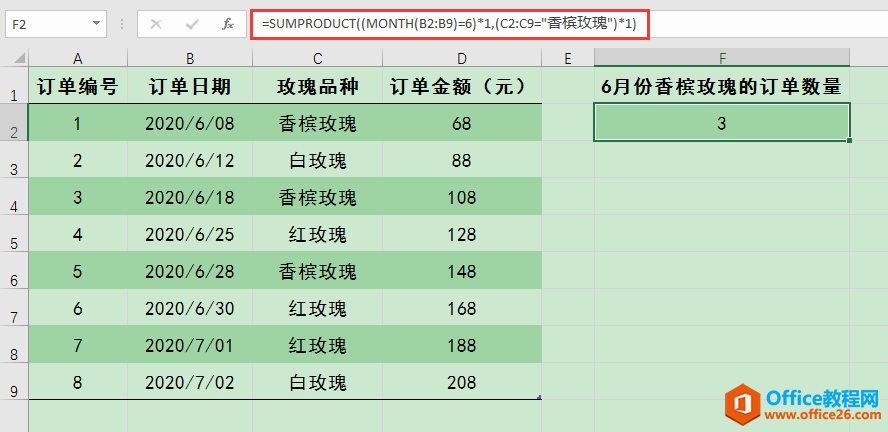
公式说明:
1、MONTH(B2:B9)=6为逻辑值,意为判断B2:B9单元格中的日期是否在6月份。(Month函数用于返回日期中的月份);
2、C2:C9="香槟玫瑰"也为逻辑值,意为判断C2:C9单元格中的内容是否为"香槟玫瑰";
3、因为SUMPRODUCT函数用逗号隔开的各个参数必须为数字型数据,所以上述两个逻辑值参数均要乘以1,将逻辑值转换为数字;
4、最后,SUMPRODUCT函数返回同时满足"订单日期"在6月、"玫瑰品种"为"香槟玫瑰"的订单数量3。
小提示:
在不用逗号分隔参数的情况下,上述公式也可以简化为:=SUMPRODUCT((MONTH(B2:B9)=6)*(C2:C9="香槟玫瑰")),直接用*将各个逻辑值连接进行乘法运算,不必将各个逻辑值乘以1。
案例3:参数中数字型数据区域与逻辑值混合
应用场景:
下图表格中有不同日期不同玫瑰品种的销售数据,我们想在F2单元格计算6月份香槟玫瑰的订单总金额。

操作步骤:
选中F2单元格,输入公式:=SUMPRODUCT((MONTH(B2:B9)=6)*1,(C2:C9="香槟玫瑰")*1,D2:D9),即可返回6月份香槟玫瑰的订单总金额324。
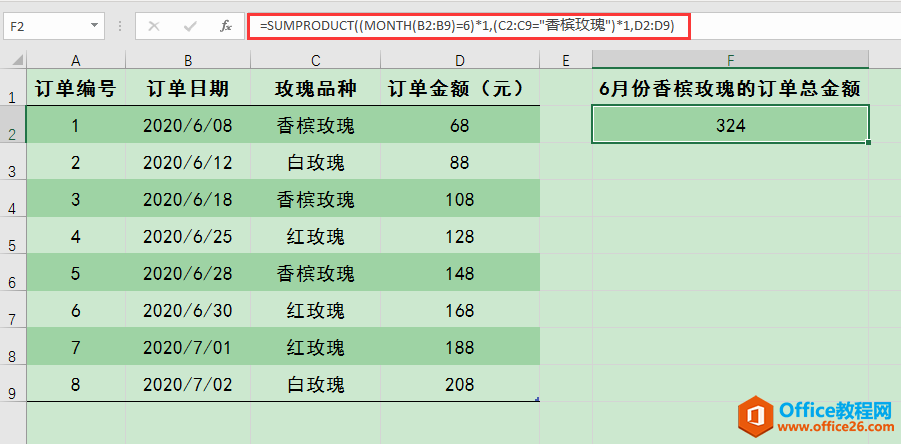
公式说明:
1、本案例前面两个参数与案例2相同,意为判断B2:B9单元格中的日期是否在6月份、C2:C9单元格中的内容是否为"香槟玫瑰";
2、最后一个参数D2:D9为数字型数据区域,是要求和的区域;
3、案例2的公式最终目的是计数,案例3的公式最终目的是求和,在与案例2中计数公式判断条件相同的情况下,增加了一个求和的数据区域。
小提示:
在不用逗号分隔参数的情况下,本案例公式也可以简化为:=SUMPRODUCT((MONTH(B2:B9)=6)*(C2:C9="香槟玫瑰")*D2:D9),直接将所有逻辑值和数字型数据区域用*连接相乘,不必将逻辑值乘以1转换为数字。
标签: SUMPRODUCT函数
相关文章
